没有U盘怎么安装Win7系统?系统之家无U盘重装Win7系统图文教程
现在重装系统是有很多种方法,相信大家都有所了解,今天小编带来的教程是关于无U盘安装Win7系统的图文教程,欢迎有兴趣的用户前来看看。

更新日期:2022-06-07
来源:系统部落
在我们平常电脑的过程中经常会由于误操作、导致病毒木马的破坏、系统文件的受损、系统崩溃无法启动等各种原因,出现这些原因后就需要对系统进行重装。现在重装方法特别多,但最好已及最安全的重装系统方法还是得使用U盘重装,这次小编就给各位带来了系统之家相关的流程介绍。
准备工作:
1、U盘一个(尽量使用8G以上的U盘)。
2、在本页面下载U盘启动盘制作工具:系统之家装机大师。
3、ghost或ISO系统镜像文件(https://www.xitongzhijia.net/win7)。
4、一台正常联网可使用的电脑。
U盘启动盘制作步骤:
注意:制作期间,U盘会被格式化,因此U盘中的重要文件请注意备份。如果需要安装系统的是C盘,重要文件请勿放在C盘和桌面上。
1、首先,关闭所有的杀毒软件,然后运行系统之家装机大师软件,软件会进行提示,仔细阅读后,点击我知道了进入工具。

2、进入工具后,在最上方选择U盘启动,进入U盘启动盘制作界面。

3、保留默认格式和分区格式,无需手动更改。点击开始制作。

4、工具会自动提示是否开始制作。注意:制作工具将会清理U盘中所有的数据且不可恢复,请提前存储U盘中重要数据文件。

5、等待U盘制作完毕。
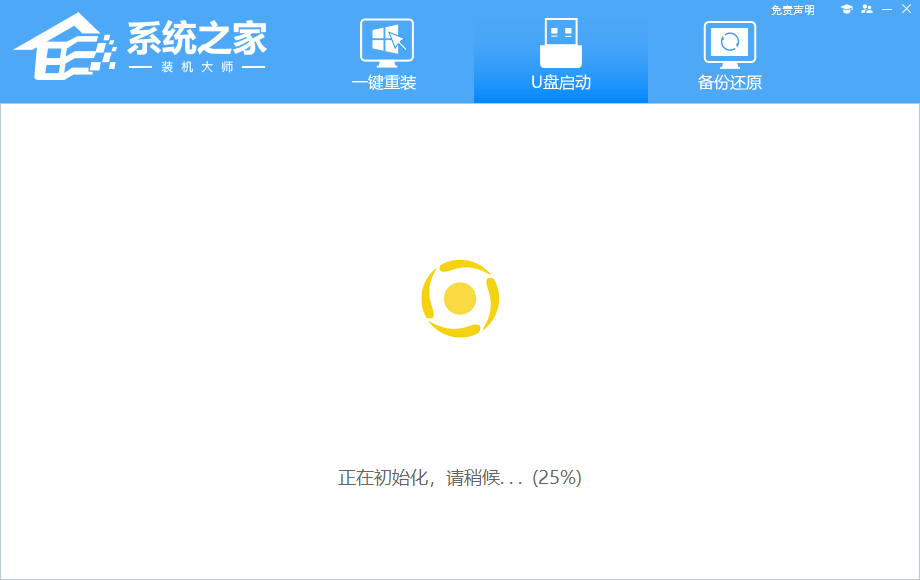
6、U盘制作完毕后,工具会进行提示,并且显示当前电脑的开机U盘启动快捷键。
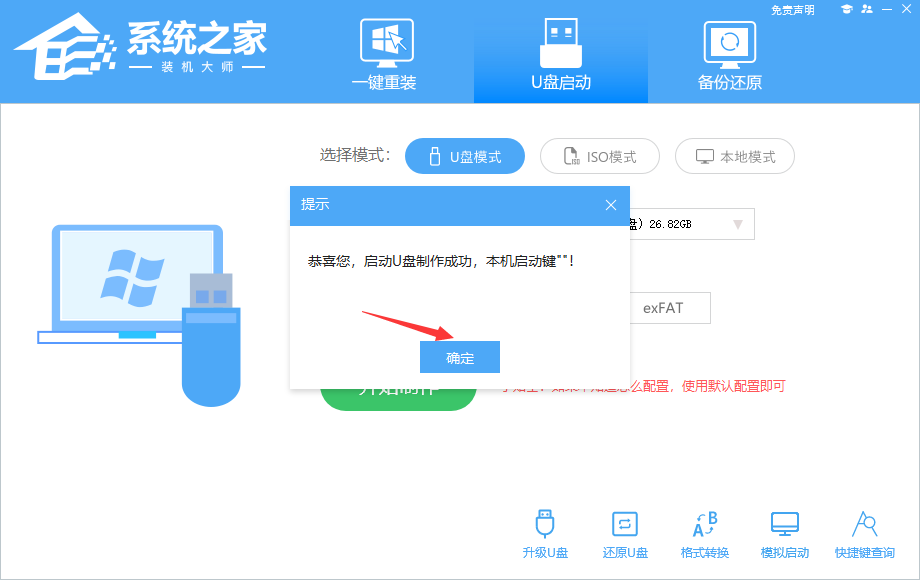
7、制作完毕后,需要测试当前U盘启动盘是否制作完成。需要点击右下方 模拟启动-BIOS启动,查看当前U盘启动盘是否制作成功。

8、稍等片刻,成功显示此界面则为成功。
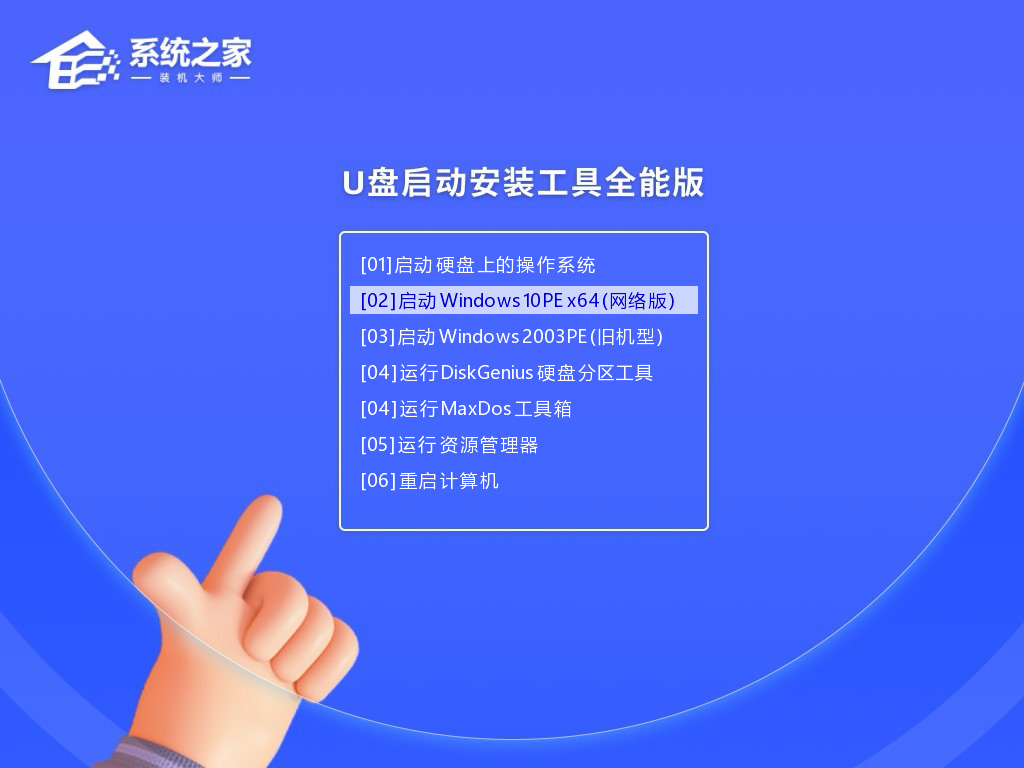
9、然后关闭软件,用户需要将下载好的系统移动到U盘中即可。
U盘装系统:
1、查找自己电脑主板的U盘启动盘快捷键。
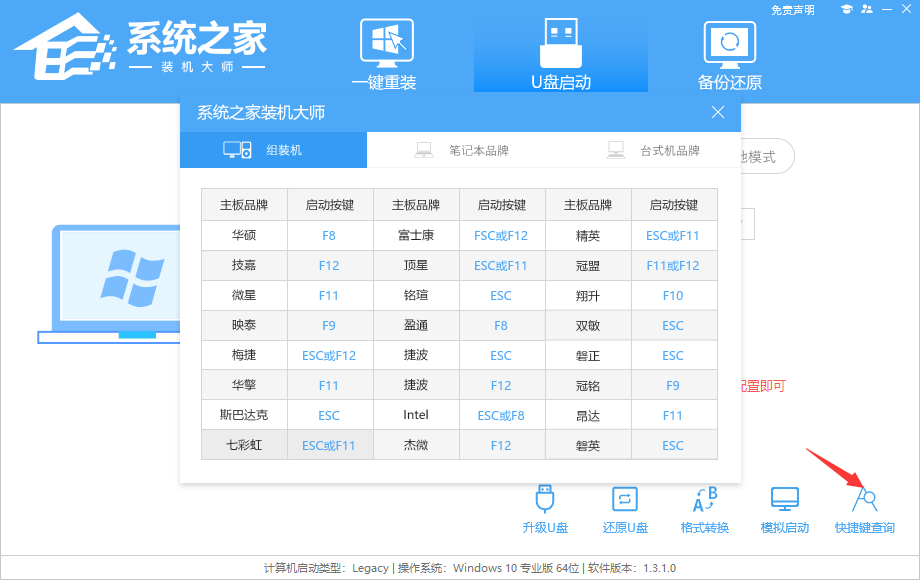
2、U盘插入电脑,重启电脑按快捷键选择U盘为第一启动项。进入后,键盘↑↓键选择第二个【02】启动Windows10PEx64(网络版),然后回车。

3、进入PE界面后,点击桌面的一键重装系统。

4、打开工具后,点击浏览选择U盘中的下载好的系统镜像ISO。选择后,再选择系统安装的分区,一般为C区,如若软件识别错误,需用户自行选择。
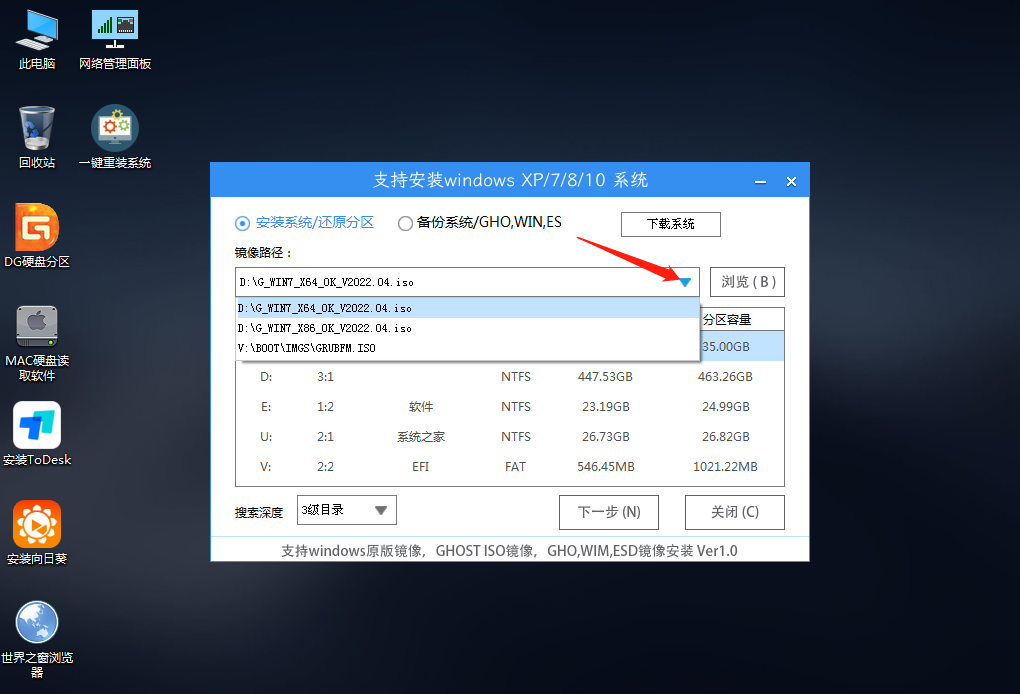
5、选择完毕后点击下一步。
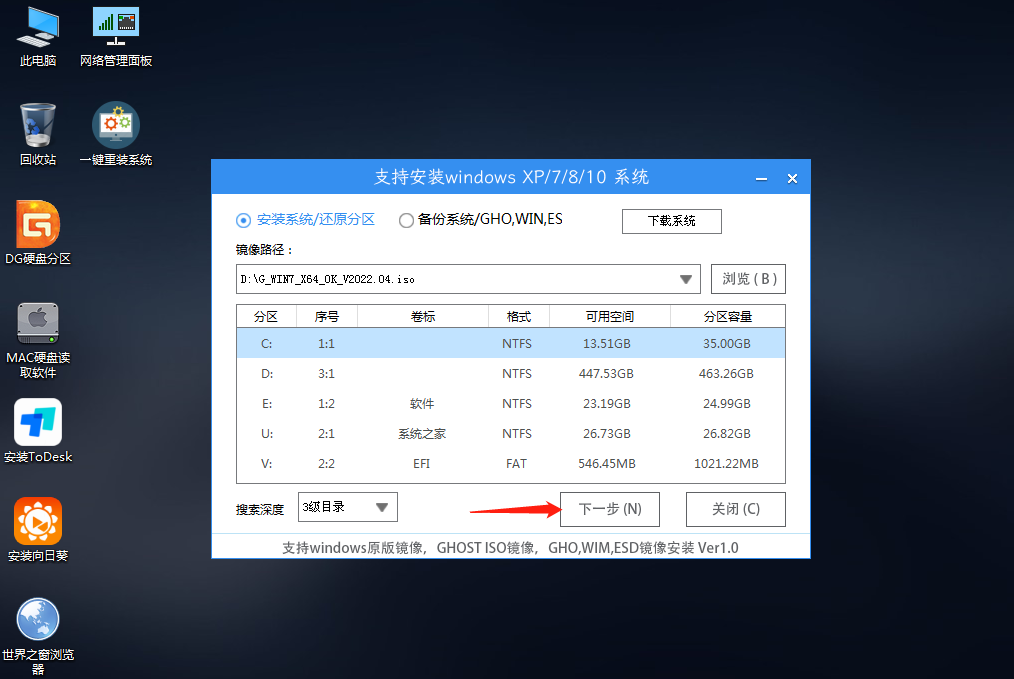
6、此页面直接点击安装即可。
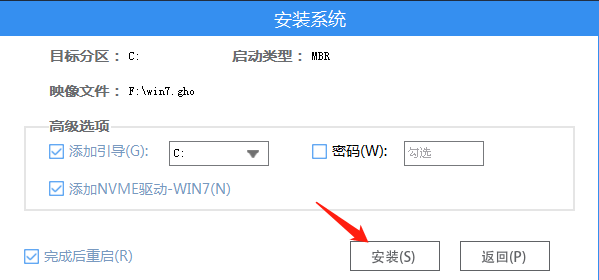
7、系统正在安装,请等候。

8、系统安装完毕后,软件会自动提示需要重启,并且拔出U盘,请用户拔出U盘再重启电脑。

9、重启后,系统将自动进入系统安装界面,到此,装机就成功了!
没有U盘怎么安装Win7系统?系统之家无U盘重装Win7系统图文教程
现在重装系统是有很多种方法,相信大家都有所了解,今天小编带来的教程是关于无U盘安装Win7系统的图文教程,欢迎有兴趣的用户前来看看。

如何用U盘重装Win7系统?U盘重装Win7系统步骤
Win7因为稳定的性能和简洁的外观深受用户喜爱,很多用户想要把电脑系统重装成Win7系统,但是不知道怎么操作,针对这一问题,本篇带来了利用U盘重装Win7系统的操作步骤,非常简单,新手也能轻松学会,分享给大家,感兴趣的继续看下去吧。

u盘重装Win7系统的bios怎么设置?
现在很多用户都尝试自己重装系统,其实通过U盘重装系统是十分方便的办法,但是有的用户还不知道想要重装Win7系统的时候BIOS要怎么设置呢,下面就教给大家操作的方法,大家可以尝试下方的操作方法进行尝试。

如何用U盘重装Win7?U盘安装重装系统步骤图解Win7
如今电脑出现问题大多数用户都是想到的重装系统,但是有不少小伙伴依旧不知道怎么使用U盘装,下面小编就利用自己的电脑和U盘来重装Win7系统,有需要的小伙伴们快来看看吧!

黑鲨u盘重装系统win7步骤和详细教程
黑鲨u盘重装系统win7步骤和详细教程?黑鲨重装系统工具非常方便快捷,一键解决系统安装问题,本文小编将为大家带来黑鲨U盘安装Win7的图文教程,使用一个U盘也可以让电脑小白轻松安装Win7系统,一起来看看具体的安装步骤教程吧。

系统之家win7纯净版好用吗?系统之家win7纯净版32位镜像下载
系统之家是很多用户知道的一个系统网站,但是很多电脑小白用户不知道系统之家的系统怎么样?询问系统之家win7纯净版好用吗?这里的系统非常的纯净,无第三方软件,可以随时下载安装!而且是永久激活的哦!

系统之家win7怎么安装?系统之家win7旗舰版下载地址及安装方法
系统之家win7怎么安装?很多用户下载系统都喜欢在系统之家网站下载,但是有的新手用户下载了不知道如何安装,这里小编就为大家带来系统之家win7旗舰版下载地址及安装方法分享!希望可以帮到大家!

系统之家Win7 纯净版安装_GHOST Win7 全新纯净版X64位系统
系统之家Win7 纯净版系统是一款稳定流畅的全新系统,优化了系统、驱动对硬件的加速,使得软件在windows7系统中运行得更加流畅,加固了系统安全策略,并且完美的兼容各种硬件和软件,运行环境安全可靠稳定。去掉Win7一些不需要的的应用服务,用户完全放心使用。

系统之家win7纯净版下载2023最新版
系统之家win7纯净版下载是系统之家官方专为win7用户准备的2023年最新的操作系统版本,系统集成了最新的补丁,用户可以自由的在线安装,这款系统非常的稳定,兼容各种电脑机型。

系统之家win7纯净版32位ISO镜像百度云下载(通用免激活)
系统之家win7 32位镜像几乎支持所有机型,经过精心设置优化,能够更好的兼容新老机器,采用经典的win7 X86旗舰版为基础,通过整合最新补丁以及驱动程序,关闭不常用的系统服务,让用户流畅体验游戏与办公,安装后即可使用,无需激活,欢迎体验。

系统之家win7纯净安装版32位镜像下载(老机专用超流畅)
系统之家win7旗舰版32位镜像以经典的win7 sp1 X86版本为基础,针对使用习惯优化不需要的组件以提升系统整体性能,支持全系列新机型,包括英特尔8,9,10代酷睿处理器等高端型号,支持AMDR7,R9系列处理器以及兼容下面的中低端型号。整合了最新的驱动程序与运行库,启动速度快,运行流畅,比较适合于配置不高的电脑、笔记本、上网本安装使用,无需激活,欢迎体验。

系统之家win7 gho纯净镜像免激活(游戏优化)
系统之家win7旗舰版采用经典的win7 sp1 旗舰版为基础针对游戏体验进行优化,最大化优化CPU、内存、固态硬盘使用率,优化显卡FPS设置,提高游戏帧数,让游戏更加流畅。同时整合添加了最新的驱动程序以及更新补丁,VC++运行库等,安装后自动永久激活,欢迎体验。

系统之家win7旗舰版系统32位安装版镜像(老机专用)
系统之家win7旗舰版支持USB3 0 USB3 1,NVMe固态硬盘,加入最新安全补丁、最新的驱动以及运行库,系统完美运行。同时针对老旧电脑型号,精简移除多余组件,兼容使用,支持多个安装方式,欢迎体验。

系统之家win7系统镜像u盘安装版下载(纯净64位)
系统之家win7系统采用经典的win7旗舰版为基础进行封装优化,通过严格测试,系统运行稳定可靠。加入了最新的驱动和运行库,精简多余组件与服务,符合国人的操作使用设置,无任何捆绑安装,欢迎体验。

系统之家win7旗舰版系统镜像ISO(国庆特别版)
系统之家win7旗舰版国庆特别版以最后的win7旗舰版为基础进行优化定制,以求达到最好的装机体验,更好的运行效果。通过禁用移除组件和服务,添加最新的驱动与运行库,进一步提高系统使用率,整体更流畅稳定,欢迎体验。
